Q:EndNote ウェブ版との同期(Sync)設定について(ver. X6~X9)
※2023年12月31日に EndNote X9 から同期用ウェブアカウントを登録することができなくなりました。こちらをもって、EndNote X6 ~ X9 すべてのバージョンで新規登録できなくなりましたことをあらかじめご了承ください。
今後同期機能の利用を開始したい場合は現在最新の EndNote にアップグレードする必要があります。
※本項では EndNote X6 ~ X9 までのバージョンの同期設定についてご紹介しています。
EndNote 20 以上のバージョンの同期設定についてはこちらをご参照ください。
バージョン X6 以降のデスクトップ版 EndNote には、同期用の EndNote ウェブアカウントを作成する権限が一つ付属しています。同期用ウェブアカウントを取得すると、ウェブ上にライブラリを一つ設けることができ、デスクトップ版 EndNote に保存した文献情報を添付ファイルを含めて送受信することが可能です。
本機能を利用することで、複数のパソコンでデスクトップ版 EndNote を使用する際に、それぞれのパソコンの EndNote で常に最新のライブラリ情報を閲覧・利用できるようになります。ただし、各バージョンの EndNote には同期用ウェブアカウントの登録期限・添付容量無制限で利用できる期限(プレミアム期限)がそれぞれ設けられています。同期用ウェブアカウントを登録する際は予め下記ページで、ご利用の EndNote のバージョンのウェブアカウント登録期限をご確認ください。
・転送・同期・共有機能用ウェブアカウントの期限について
なお、EndNote の同期機能は原則 1つのライブラリと 1つのウェブアカウント間で同期することを想定して開発されています。複数のライブラリや複数のウェブアカウントで同期を行うとデータが混合したり、損失したりすることがあります。不適切な利用でそのような状況になっても弊社は一切責任を負いかねますので、あらかじめご了承ください。
また、Dropbox や iCloud などのオンラインストレージ・機関のサーバ・USBなどの外部記憶媒体にデスクトップ版 EndNote のライブラリデータを保存している状態で同期を行うとエラーが発生する原因になりかねませんのでご遠慮いただきますようお願いいたします。
・EndNote のオンラインストレージ(Dropbox、iCloud、ほか)への対応について
それでは、下記から同期の設定についてご案内いたします。
ライブラリのバックアップを作成
同期の機能は操作を間違えると、場合によってはライブラリのデータが削除されてしまう可能性があります。万が一に備え必ずバックアップの作成をお願いいたします。
バックアップの作成方法は こちらのページ をご参照ください。
※ 以降も、バックアップは定期的に作成することを推奨します。
デスクトップ版 EndNote から同期用ウェブアカウントを登録(バージョンごと、初回のみ)
【注意】
※ 本操作は各バージョンのデスクトップ版 EndNote で初めて同期するときに行います。2回目以降の同期や、別のパソコンで同期をする場合は不要ですので、その場合は本操作を飛ばしてください。
※デスクトップ版をアップグレードしたなど、より新しいバージョンで初めて同期を行う場合は再度こちらの操作が必要です。
-
EndNote の [Preferences] を開く
(Windows の場合) メニューバーの [Edit] → [Preferences]
(Macintosh の場合) メニューバーの [EndNote (Ver.)] → [Preferences] または [Settings] -
出現した画面左から [Sync] を選択
-
画面右の [Enable Sync] をクリック
-
出現した画面で [Sign Up] をクリック
-
ウェブアカウントの ID となるメールアドレスを 2回入力し、[Submit] をクリック
※ 無料のウェブアカウントや過去バージョンで取得したウェブアカウントを利用している場合は、そのアカウントと同じメールアドレスを入力することで既存のウェブアカウントを現在のバージョンと連携したアカウントに更新できます。
※ 弊社(ユサコ)の会員登録とは別のサービスですので、お間違いなきようお願いします。
-
続いて、名前とパスワードを設定し、"EndNote End User License Agreement" をご一読いただき、ご同意いただけたら [I Agree] をクリック
※ パスワードは 8文字以上で、アルファベット、数字、記号をそれぞれ 1文字以上使用する必要があります。※「5)」で既存のウェブアカウントのメールアドレスを入力した場合は、まずパスワードの入力のみが求められます。現在のパスワードを入力し、[Submit] をクリック後、次の画面で登録名を確認し(変更可)、"EndNote End User License Agreement" をご一読いただき、ご同意いただけたら [I Agree] をクリック
-
[EndNote registration is complete.] と表示されたらウェブアカウントの登録(更新)完了
※ EndNote のメニューバーの [Help] → [EndNote online] をクリックするとEndNote ウェブ版のサインイン画面が表示されるので、登録した ID とパスワードでログインをお試しください。
ログイン後、画面上部のメニューから [オプション] → [購読] をクリックして表示される [アカウント情報] に、ご利用の EndNote のバージョンとシリアル番号が記載されていることをご確認ください。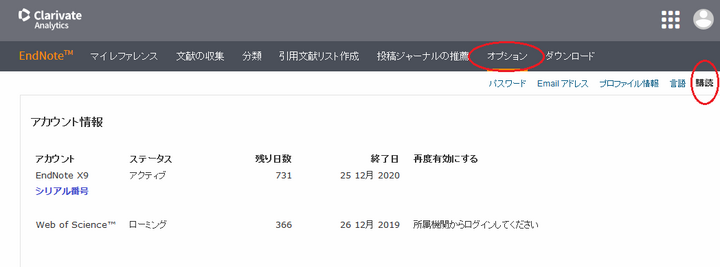
※ 画面上に記載されている [残り日数] および [終了日] が添付容量無制限で利用できる期限(プレミアム期限)です。(開発元の方針で期限が自動的に延長されることがあります。)
デスクトップ版 EndNote で同期機能の設定を行う
-
EndNote の [Preferences] を開く
(Windows の場合) メニューバーの [Edit] → [Preferences]
(Macintosh の場合) メニューバーの [EndNote (Ver.)] → [Preferences] または [Settings] -
出現した画面左から [Sync] を選択
-
画面右の [EndNote Account Credentials] の欄に、ウェブアカウントとして登録したメールアドレスとパスワードを該当する欄に入力
→ [適用] や [Save] をクリックし、[Preferences] を閉じる
同期を実行
同期を行いたいライブラリを開き、メニューバーの [Tools] → [Sync]、またはライブラリ画面上部の同期アイコンをクリックすることで同期が実行されます。
(同期アイコンの例)
![]()
![]()
![]()
※ 同期アイコンは EndNote のバージョンや OS で異なることがあります。基本的には二本の矢印が回っているようなアイコンです。
同期の機能は、1回目の同期と 2回目以降の同期で実行される内容が異なります。
下記をご参照ください。
※ 同期の回数は厳密に記憶され、たとえ事前にライブラリデータをコピーしたバックアップファイルを呼び起こした場合でも同期の回数がリセットされることはありません。
諸事情で再度「1回目の同期」を行いたい場合は、こちらのページをご参照ください。
1回目の同期
- 同期を実行すると、同期の前にライブラリのバックアップの作成を推奨されます。
- 本 FAQ 冒頭でバックアップを作成済みの場合は [いいえ] や [No] を選択し、すぐに同期の実行に移って構いません。
- まだバックアップを作成していない場合は [はい] や [Yes] でバックアップの作成を推奨します。バックアップ作成後、同期が始まります。
※新規ライブラリで同期するときはバックアップ作成の案内は表示されません。
- 同期が始まると、デスクトップ版 EndNote ライブラリとウェブアカウントに保存されているデータが合算されます。データが消えることはありません。デスクトップ版のライブラリとウェブアカウントに同じ情報があった場合でも重複登録されますので、ご注意ください。
- 同期中は下記の場所に進捗状況を示すバーが表示されます。
- (Windows の場合)ライブラリ画面右下の [Layout] ボタンの左側
- (Macintosh の場合)ライブラリ画面上部の中央、通常開発元のロゴが表示されている箇所
- 全データを送受信するので、データの容量によっては完了するまで時間がかかることがあります。あらかじめご了承ください。
2回目以降の同期
- 同期を実行すると、基本注意文や警告文などは表示されず、すぐに同期が始まります。例外として、前回同期を行ったライブラリとは別のライブラリで同期を行おうとしたときは「前回同期を行ったライブラリとは別のライブラリで同期を行おうとしています。よろしいですか?」という主旨の英語のメッセージが出現します。同期を中止する場合は[キャンセル] を選択してください。
- 同期中は下記の場所に進捗状況を示すバーが表示されます。
- (Windows の場合)ライブラリ画面右下の [Layout] ボタンの左側
- (Macintosh の場合)ライブラリ画面上部の真ん中、通常開発元のロゴが表示されているところ
- 前回の同期からの差分のみを同期するので、「大量のデータを追加した」や「長期間同期を実行していなかった」などの事情がなければ比較的早く同期が完了します。
※「前回の同期からの差分」とは「データを削除した」という操作も含めて同期されます。『一度同期の状況を整理するためにウェブアカウント上のデータを全部削除して同期したら、全データが消えてしまった』というお問い合わせをいただくことがありますが、それは「ウェブアカウント上のデータを全部削除」という操作が同期されるからです。データの取り扱いには十分ご注意ください。一度同期の状況を初期化(リセット)したい場合は こちらのページ をご参照ください。
別のPC で同期設定を行う
1台目のパソコンで同期が正常に完了し、すべてのデータがウェブアカウントに保存されたら別のパソコンで新規の空のライブラリを作成し、同期することでウェブアカウントのデータをすべてダウンロードできます。
(別のパソコンにて)
-
EndNote を起動し、メニューバーの [File] → [New] から新規ライブラリを作成
-
上述の【デスクトップ版 EndNote で同期機能の設定を行う】の操作で設定を行う
-
同期を実行すれば、ウェブアカウント上の全データがダウンロードされる
自動同期の設定について
EndNote は自動同期の設定を行うことが可能です。詳細は こちらのページ をご参照ください。
以上




